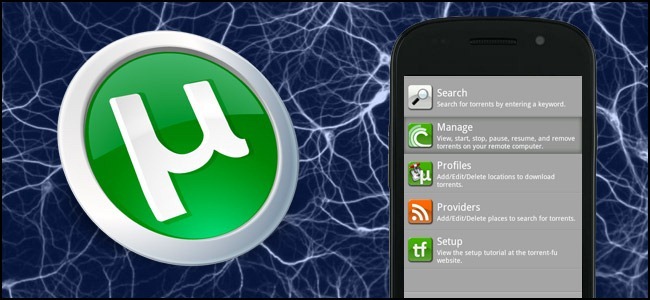
Είστε ένας geek εν κινήσει και είναι σημαντικό νακρατήστε τις καρτέλες στα torrents σας όταν είστε μακριά από το σπίτι. Σήμερα βρισκόμαστε στην αιχμή του πώς μπορείτε να παρακολουθείτε, να διαχειρίζεστε και ακόμη και να ξεκινάτε τις λήψεις του torrent όταν βρίσκεστε μακριά από τον υπολογιστή σας.
Είτε θέλετε να κρατήσετε καρτέλες στα torrents σαςενώ είστε στην τάξη, στη δουλειά ή απλά χαλαρώνετε στον καναπέ, θα σας δείξουμε πώς να παρακολουθείτε και να διαχειρίζεστε τα torrents σας από το κινητό σας τηλέφωνο Android, το iPhone και άλλες κινητές συσκευές καθώς και από έναν απομακρυσμένο υπολογιστή που χρησιμοποιεί ένα τυπικό πρόγραμμα περιήγησης ιστού.
Τι χρειάζεστε
Για αυτό το σεμινάριο θα χρειαστείτε μια χούφτα πράγματα, τα οποία είναι πιθανόν να είναι διαθέσιμα και έτοιμα. Πριν συνεχίσουμε να ελέγξουμε τα παρακάτω στοιχεία:
- Ένα αντίγραφο του εγκατεστημένου uTorrent (οι οπαδοί της μετάδοσης μπορούν να ακολουθήσουν, πολλά από τα βήματα και οι εφαρμογές είναι σχεδόν ανάλογες)
- Ένας τρόπος για να ανοίξετε μια θύρα στο τείχος προστασίας σας (όπως η προσθήκη ενός κανόνα στο δρομολογητή του σπιτιού σας, θα το συζητήσουμε αργότερα)
- Ένα smartphone (τόσο το Android όσο και το iPhone είναι τέλειες επιλογές με το Android να αγκαλιάζει το iPhone)
Αυτό είναι ένα ευέλικτο φροντιστήριο. Ενώ θα πάμε σε λεπτομέρειες περιγράφοντας τον τρόπο εργασίας με το uTorrent και το Android, μπορείτε εύκολα να προσαρμόσετε τα βήματα σε οποιαδήποτε εφαρμογή torrent με μια διεπαφή ιστού ή / και εφαρμογές για κινητά.
Ρύθμιση του uTorrent για απομακρυσμένη πρόσβαση με το uTorrent Remote

Υπάρχουν δύο τρόποι για να ρυθμίσετε το uTorrent για απομακρυσμένοaccess-uTorrent Remote και uTorrent Web GUI. Η επιλογή που επιλέγετε εξαρτάται σε μεγάλο βαθμό από τη συσκευή που πρόκειται να χρησιμοποιήσετε για να αποκτήσετε πρόσβαση στην απομακρυσμένη διασύνδεση και αν χρησιμοποιείτε ή όχι μια υπηρεσία proxy για κρυπτογράφηση της δραστηριότητας BitTorrent.
Ο απόλυτος ευκολότερος τρόπος για να ενεργοποιήσετε την απομακρυσμένη πρόσβασηγια το uTorrent είναι να επωφεληθείτε από το τηλεχειριστήριο uTorrent. Παρουσιάστηκε πέρυσι η υπηρεσία uTorrent Remote συνδέει τον uTorrent πελάτη σας με το uTorrent.com, ώστε να μπορείτε να συνδεθείτε απευθείας στον πελάτη σας μέσω της ιστοσελίδας του uTorrent.
Το προβάδισμα σε αυτή τη διαμόρφωση είναι ότι είναινεκρό απλό να ρυθμίσετε τις παραμέτρους, λειτουργεί σε οποιοδήποτε smartphone με ένα σύγχρονο πρόγραμμα περιήγησης ιστού και το UI είναι καθαρό και εύκολο στη χρήση. Δεδομένου ότι η Apple έχει άμεση απαγόρευση των εφαρμογών ελέγχου BitTorrent στο App Store, αυτός είναι ο μόνος τρόπος για τους χρήστες του iPhone να έχουν πρόσβαση σε καθαρό κινητό πελάτη σε ένα unjailbroken τηλέφωνο. Το μειονέκτημα αυτής της διαμόρφωσης είναι ότι χρησιμοποιώντας ένα διακομιστή μεσολάβησης για τη δρομολόγηση, την κρυπτογράφηση και την απόκρυψη της ροής BitTorrent σας διακόπτει το σύστημα uTorrent Remote και θα λάβετε ένα σφάλμα "Not Accessible" και ένα βρόχο αντίστροφης μέτρησης που συνεχίζεται για πάντα.
Εάν χρησιμοποιείτε συσκευή iOS ή / και άλληsmartphone που δεν διαθέτει καλή εφαρμογή απομακρυσμένου ελέγχου uTorrent (και δεν ανησυχείτε για τη χρήση ενός διακομιστή μεσολάβησης), τότε ήρθε η ώρα να ενεργοποιήσετε το πρόγραμμα-πελάτη uTorrent και να ολοκληρώσετε την απλή διαμόρφωση.
Εκτελέστε το uTorrent, μεταβείτε στις Προτιμήσεις (ή πατήστε CTRL + P) όπως φαίνεται στο παραπάνω στιγμιότυπο οθόνης. Μόλις βρίσκεστε στο μενού Προτιμήσεις, μεταβείτε στην επιλογή Απομακρυσμένη.
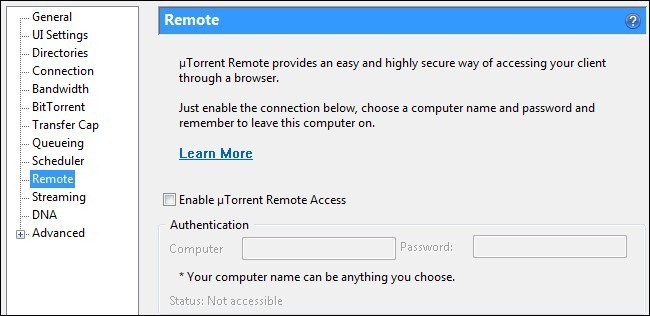
Μέσα στο απομακρυσμένο μενού θα εμφανιστεί ένα πλαίσιο ελέγχου, Ενεργοποίηση uTorrent Remote Access. Επιλέξτε αυτό το πλαίσιο και, στη συνέχεια, στο πλαίσιο Υπολογιστής και κωδικό πρόσβασης, δημιουργήστε ένα μοναδικό όνομα υπολογιστή και κωδικό πρόσβασης.

Κάντε κλικ στην εφαρμογή στη γωνία και περιμένετε μέχρι τοΗ κατάσταση αλλαγής σε "Κατάσταση: προσβάσιμη". Σε αυτό το σημείο είστε συνδεδεμένοι στο απομακρυσμένο σύστημα uTorrent και είστε έτοιμοι να συνδεθείτε χρησιμοποιώντας είτε ένα desktop είτε ένα κινητό πρόγραμμα περιήγησης. Αυτή η τεχνική δεν απαιτεί διαμόρφωση τείχους προστασίας και θα πρέπει να λειτουργεί άψογα έξω από το κουτί.

Για να συνδεθείτε με το χρήστη uTorrent από μακριάχρησιμοποιώντας το uTorrent Remote σύστημα απλώς τοποθετήστε το desktop ή το κινητό σας πρόγραμμα περιήγησης σε https://remote.utorrent.com/. Κατά την πρώτη επίσκεψή σας θα σας ζητηθεί να δημιουργήσετε έναν λογαριασμό (θέλετε να κάνετε κλικ στο "Έχω λογαριασμό" από τη στιγμή που δημιουργήσαμε μία στο uTorrent client), τότε -όπως φαίνεται στο μέσον του screenshot παραπάνω- θα είστε χαιρέτησε με μια απλή οθόνη σύνδεσης. Συνδεθείτε χρησιμοποιώντας το όνομα και τον κωδικό του υπολογιστή που δημιουργήσατε στο προηγούμενο βήμα. Αν χρησιμοποιείτε ένα πρόγραμμα περιήγησης για κινητά, έχετε μια διασύνδεση που αναζητάει το iPhone όπως φαίνεται στον τελευταίο πίνακα. Εάν συνδεθείτε από ένα πρόγραμμα περιήγησης για υπολογιστές, θα έχετε μια παρόμοια (αλλά ακόμα απλοποιημένη) προβολή με τη διεπαφή uTorrent που θα δείτε στο σπίτι.
Ρύθμιση του uTorrent για απομακρυσμένη πρόσβαση με το uTorrent WebUI
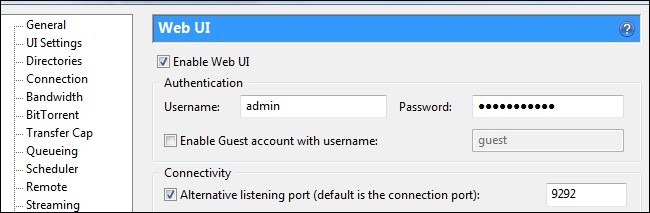
Ενώ η προηγούμενη τεχνική, χρησιμοποιώντας το uTorrentRemote, είναι ιδανική για όσους δεν εξασφαλίζουν τη δραστηριότητά τους στο BitTorrent με proxy και για χρήστες iPhone που δεν έχουν πρόσβαση σε εγκεκριμένη εφαρμογή uTorrent App Store, η έλλειψη υποστήριξης διακομιστή μεσολάβησης και το ελάχιστο σύνολο χαρακτηριστικών είναι ένας πραγματικός φονιάς συναλλαγών για τους χρήστες ισχύος. Εδώ είναι όπου η ενεργοποίηση της παλιάς διασύνδεσης Web UI είναι χρήσιμη. Με την ενεργοποίηση της παλιάς διεπαφής μπορείτε να χρησιμοποιήσετε εφαρμογές για κινητά που μπορείτε να τις χρησιμοποιήσετε και υπηρεσίες κινητής τηλεφωνίας που σας ανακατευθύνουν σε μια καθαρή διεπαφή κινητής τηλεφωνίας.
Πριν αρχίσουμε να εξετάζουμε τις εφαρμογές, ας ενεργοποιήσουμε τοWeb UI. Μεταβείτε πάλι στον πίνακα προτιμήσεων (CTRL + P). Αυτή τη φορά κατεβείτε στο μενού "Προχωρημένους" και αναπτύξτε το. Μέσα στο μενού "Για προχωρημένους" θα δείτε την καταχώριση του Web UI. Κάντε κλικ σε αυτό. Όπως φαίνεται στο παραπάνω στιγμιότυπο οθόνης, θα θέλατε να ελέγξετε το Enable Web UI, να εισάγετε ένα όνομα χρήστη, έναν κωδικό πρόσβασης, να αφήσετε τον λογαριασμό πελάτη ανεξέλεγκτο και, στη συνέχεια, να ελέγξετε τη θύρα εναλλακτικής ακρόασης και να εισαγάγετε έναν αριθμό ανοικτής θύρας που θέλετε να χρησιμοποιήσετε. Αποθηκεύστε τις αλλαγές σας και επιστρέψτε στην κύρια διασύνδεση uTorrent. Τώρα είναι πολύ ωραίο, αν βρίσκεστε πίσω από ένα τείχος προστασίας λογισμικού ή υλικού, για να ρυθμίσετε έναν κανόνα προώθησης θύρας για το Web UI. Ανατρέξτε στον οδηγό μας για την προώθηση θυρών εάν χρειάζεστε βοήθεια.
Σε αυτό το σημείο στο φροντιστήριο που έχετε ενεργοποιήσειτο Web UI και ανοίγει τη θύρα, πράγμα που σημαίνει ότι μπορείτε να τοποθετήσετε οποιοδήποτε πρόγραμμα περιήγησης στο Web στη δημόσια διεύθυνση IP του υπολογιστή σας και να συνδεθείτε μέσω του web στο uTorrent client. Έτσι, για παράδειγμα, εάν η διεύθυνση IP ήταν 123.456.789.123 και ο αριθμός θύρας που επιλέξατε ήταν 9292 μπορείτε να πληκτρολογήσετε http://123.456.789.123:9292/gui/ για να επισκεφθείτε τον πελάτη σας από απόσταση. Αυτό είναι ιδανικό για υπολογιστές γραφείου και tablet, αλλά όχι τόσο μεγάλο για μικρές οθόνες όπως αυτές των smartphones. Για να εκμεταλλευτείτε πλήρως το GUI στο Web, χρειάζεστε μια εφαρμογή για να αξιοποιήσετε τη διεπαφή και να την εξορθολογίσετε για την εμπειρία κινητής τηλεφωνίας.
Οι χρήστες του iOS δεν έχουν τύχη αν δεν το κάνουνδύο πράγματα. Οπλισμένοι με ένα jailbroken τηλέφωνο μπορείτε να πάρετε την εφαρμογή uTorrent Remote από το Cydia App Store. Με την απαγόρευση του jailbreaing, οι ίδιοι άνθρωποι πίσω από την εφαρμογή Cydia μόνο uTorrent έχουν επίσης μια υπηρεσία proxy που ονομάζεται Morrent Mobile. Εάν είστε βέβαιοι ότι χρησιμοποιείτε μια υπηρεσία τρίτου μέρους για να χρησιμοποιήσετε το διακομιστή μεσολάβησης στο οικιακό σας δίκτυο, είναι ένα λειτουργικό περιτύλιγμα για το περιβάλλον χρήστη του uTorrent Web UI.

Οι χρήστες Android, από την άλλη πλευρά, μπορούν να παραλείψουν τοολόκληρη εμπειρία διακομιστή μεσολάβησης και συνδεθείτε απευθείας στο πρόγραμμα-πελάτη uTorrent χρησιμοποιώντας μια εφαρμογή Android. Μια από τις πιο δημοφιλείς εφαρμογές uTorrent στο Android Market είναι το Torrent-Fu.
Το Torrent-Fu είναι γεμάτο με χαρακτηριστικά όπωςεργαλεία αναζήτησης, ροές RSS για νέα torrents και προφίλ για πολλαπλούς υπολογιστές torrent. Αφού εγκαταστήσετε την εφαρμογή, εκτελέστε την για πρώτη φορά και ακολουθήστε την ερώτηση Προφίλ απαιτούμενη που εμφανίζεται πατώντας "Μετάβαση στα προφίλ". Κάντε κλικ στην επιλογή Προσθήκη προφίλ και συνδέστε όλες τις πληροφορίες σας από την προηγούμενη διαμόρφωση του διαδικτυακού περιβάλλοντος χρήστη (δημόσια διεύθυνση IP, αριθμός θύρας και σύνδεση / κωδικός πρόσβασης). Αποθηκεύστε το νέο προφίλ και, στη συνέχεια, από την κύρια οθόνη, κάντε κλικ στην επιλογή Διαχείριση για να επιλέξετε τον οικιακό πελάτη uTorrent. Μέσα από το μενού Διαχείριση θα έχετε τη δυνατότητα να προβάλετε τα στοιχεία του torrent, να ξεκινήσετε, να ξεκινήσετε, να διακόψετε, να συνεχίσετε, να καταργήσετε και να καταργήσετε και να διαγράψετε δεδομένα. Μπορείτε επίσης να φιλτράρετε με μεταβλητές όπως σπορά, παύση, λήψη, ολοκλήρωση και σημαίες.
Εκτός από το χειρισμό των υπαρχόντων σαςtorrents μπορείτε επίσης να προσθέσετε torrents μέσω αναζήτησης? Το Torrent-Fu αναζητά τα ISOHunt, MiniNova, PirateBay και KickassTorrents, καθώς και ενσωματώνει με τους λογαριασμούς What.cd.
Είτε φυλάσσετε καρτέλες στα torrents σας από το κινητό σας Android, το iPad σας, είτε παρακολουθείτε μια ή δύο ώρες στη δουλειά σας, είστε έτοιμοι να παρακολουθήσετε και να διαχειριστείτε εξ αποστάσεως την εμπειρία του torrent σας.








